Настройка хостинга сайта в ISPConfig
Для размещения вашего сайта на сервере с помощью ISPconfig, первоначально создайте нового пользователя и войдите в панель под его именем (перейдите в раздел "Client" и нажмите на зеленый значок входа рядом с нужным пользователем, затем подтвердите вход, нажав "Yes, login as client").
Далее следуйте этим шагам:
Домен
- На стороне держателя NS-серверов вашего домена установите А-запись домена, указав IP-адрес вашего сервера.
- Перейдите в раздел Sites и нажмите Add new website.

- В появившейся форме на вкладке Domain укажите доменное имя, выберите режим работы PHP и версию PHP.
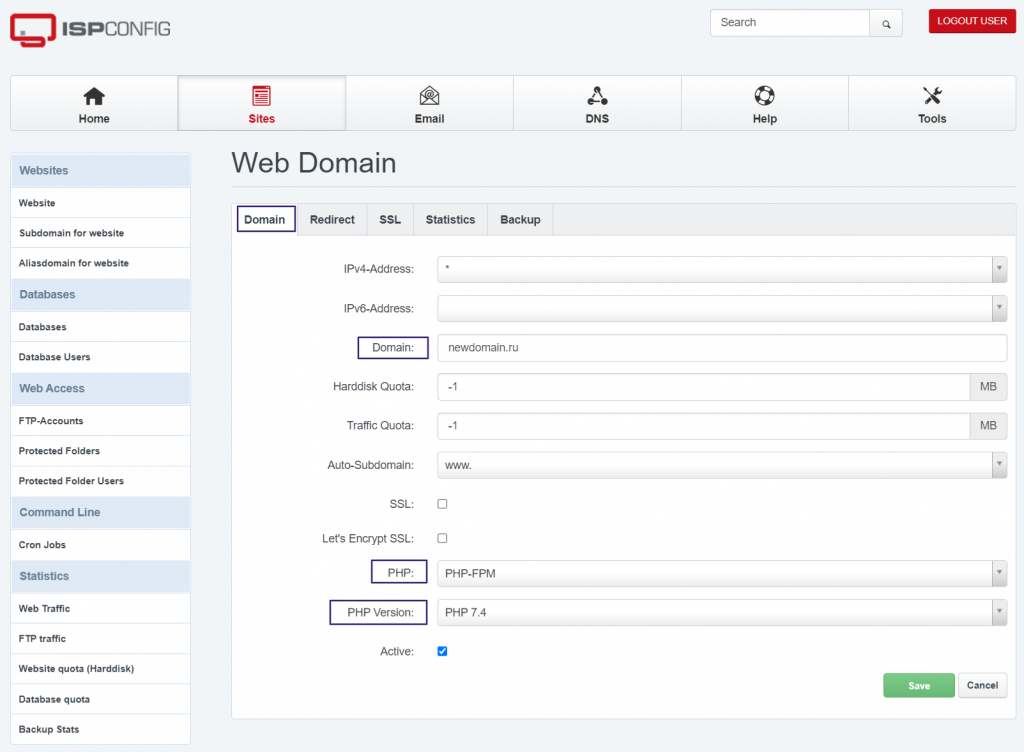
Дополнительно, на других вкладках, вы можете настроить следующие параметры: на вкладке Redirect - настройте перенаправления, на вкладке SSL - добавьте SSL-сертификат, на вкладке Statistics - подключите Awstats или другой инструмент для сбора статистики, а на вкладке Backup - задайте интервал создания резервных копий для вашего сайта и количество хранимых копий. По умолчанию, можно оставить настройки без изменений, и внести изменения по мере необходимости.
- После завершения настройки, нажмите Сохранить.
Файлы сайта
Чтобы загрузить файлы вашего сайта на сервер, начнем с создания FTP-пользователя.
- Перейдите в раздел FTP-Accounts и выберите Add new FTP-user.

- На открывшейся странице выберите сайт, для которого создается FTP-пользователь, и укажите логин и пароль пользователя. Логин всегда будет начинаться с имени пользователя панели.
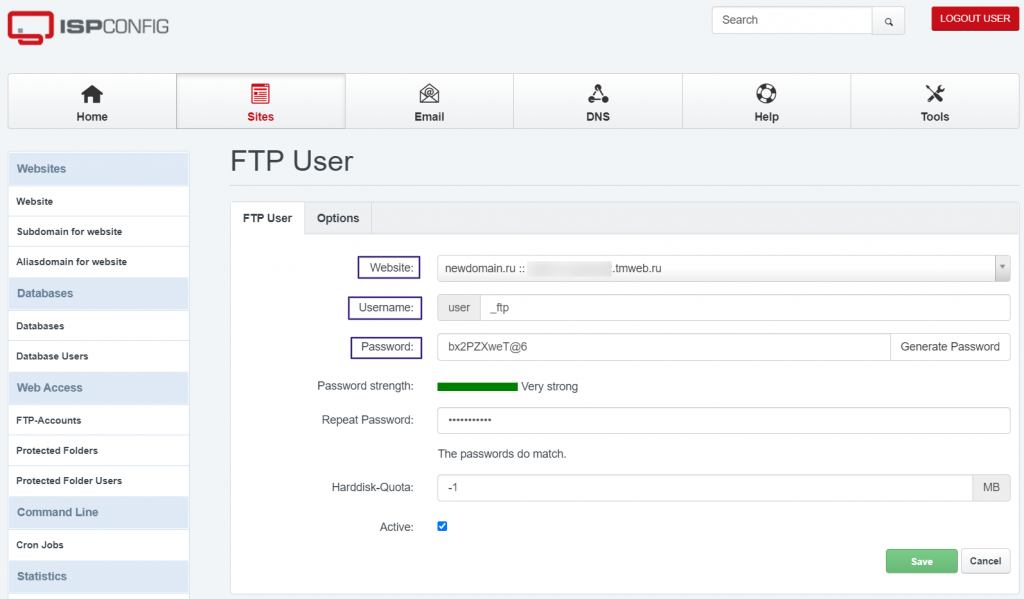
- Нажмите Сохранить.
- После этого подключитесь к серверу по FTP, используя только что заданные учетные данные, и загрузите файлы в директорию web.
База данных
- Перейдите в раздел Database Users и выберите Add new user.
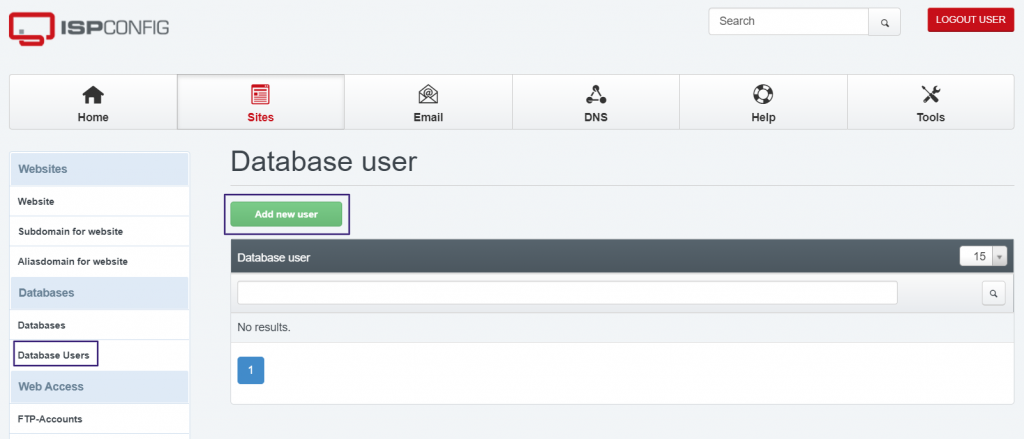
- Настройте имя пользователя базы данных и его пароль, затем нажмите Save.
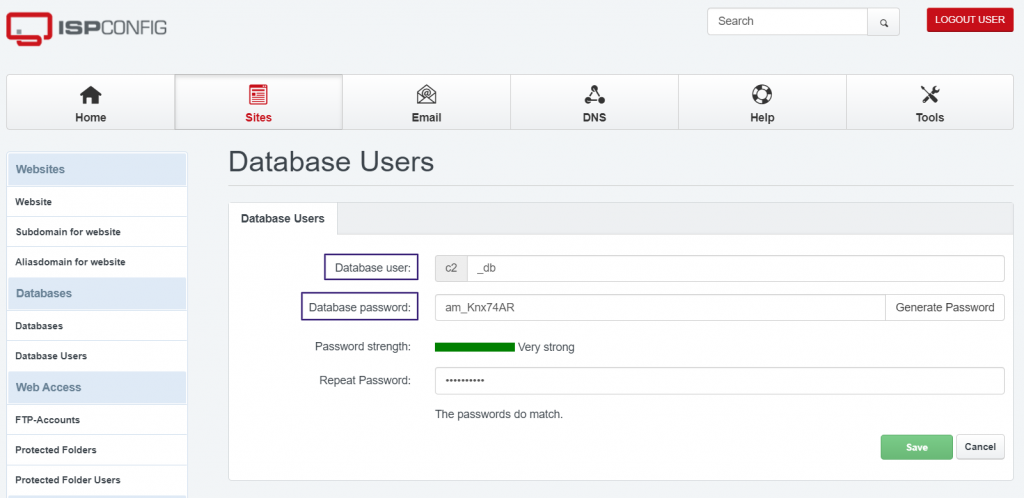
- Затем перейдите в раздел Databases и выберите Add new database.

- В открывшейся форме:
-
- выберите сайт, для которого создается база данных,
- установите имя базы данных,
- выберите пользователя базы данных, которого вы создали ранее,
- выберите необходимую кодировку,
- при необходимости включите удаленный доступ к базе данных и укажите удаленный IP-адрес, если требуется ограничить доступ.
- После этого, нажмите Save.

- Перейдите по адресу: http://IP_адрес_сервера:8081/phpmyadmin и войдите в phpMyAdmin, используя учетные данные созданного пользователя.
- Импортируйте дамп базы данных, если необходимо.
- В файлах конфигурации вашего сайта обновите реквизиты для подключения к базе данных (имя базы данных, имя пользователя и пароль).
Проверьте работу вашего сайта.

